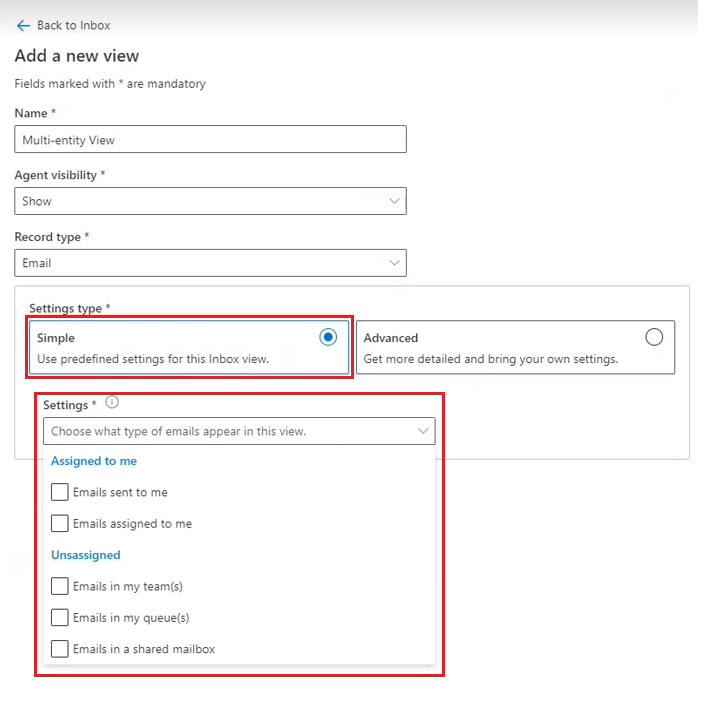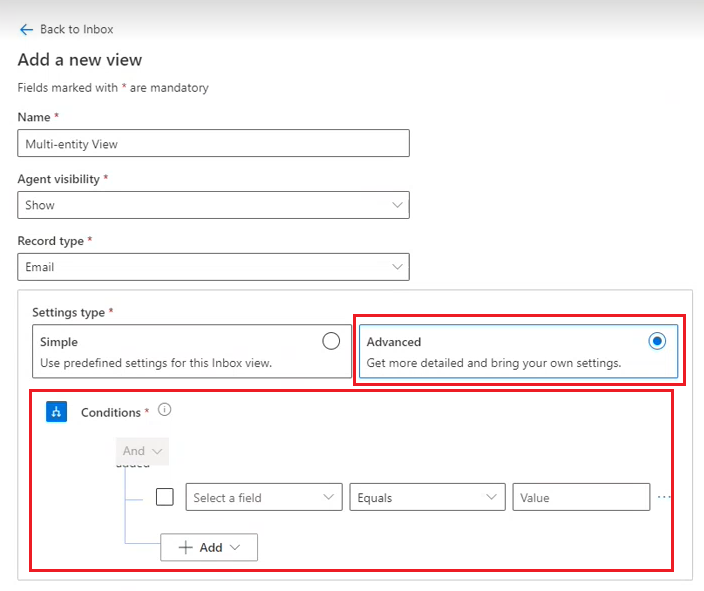配置收件箱
适用于:Dynamics 365 Contact Center—嵌入、Dynamics 365 Contact Center—独立 和 Dynamics 365 Customer Service
备注
案例仅适用于 Customer Service。
作为管理员,您可以配置收件箱设置,这样当客户服务代表(服务代表或代表)打开Customer Service workspace 或 Contact Center workspace 时,就可以选择收件箱图标来显示分配给他们的所有案例、对话和记录。 收件箱旨在帮助代表高效处理高速任务,并在他们需要更多时间解决案例和完成会话时,将收件箱会话升级到定期会话。
您只能针对自定义体验配置收件箱设置。
收件箱支持以下渠道:
- 实时聊天
- 异步聊天
- 大小写
- 电子邮件
- 语音
- 启用统一传递的记录
对话收件箱中提供以下异步渠道:
- 短信(SMS)
- 持续聊天
- 微信
- LINE
- Teams
收件箱中的实时聊天和语音渠道
收件箱中的实时对话设置如下:
- 当代表接受实时工作项时,无论代表在接受实时工作项时是否正在使用收件箱,该项都会添加到收件箱的相关视图中。
- 语音呼叫始终作为新会话打开,并将卡添加到收件箱中以进行识别。
- 实时工作项卡具有“实时”可视指示器。
- 实时工作项未读计数将累积到视图中的未读计数。
先决条件
必须针对渠道提供程序将所有可用渠道设置为开,才能使用和配置收件箱中的聊天设置。
为代表配置收件箱设置
您可以通过编辑代理体验配置文件在 Contact Center 管理中心或 Customer Service 管理中心配置收件箱,以实现您首选的收件箱设置。
打开管理中心应用。
在代理体验中,选择工作区。
在代理体验配置文件中,选择管理。
选择配置收件箱所要针对的配置文件。
在收件箱中,选择设置图标,然后打开收件箱切换。
选择编辑修改现有视图或创建视图,并配置以下字段:
- 名称:指定在收件箱中显示的名称。 字母数字值是有效名称。
- 记录类型:选择需要应用设置的记录类型。 您可以选择多种记录类型。
-
聊天状态:如果您选择的记录类型为聊天,则可用。 选择以下一项或多项设置:
- 已分派
- 未分派
- 已解析
-
电子邮件:如果您选择的记录类型为电子邮件,则可用。 选择要启用的所有选项。
- 已分配给我:
- 已发送给我的电子邮件
- 已分配给我的电子邮件
- 已取消分配:
- 我的团队中的电子邮件
- 我的队列中的电子邮件
- 共享邮箱中的电子邮件
- 已分配给我:
-
代理可见性:选择以下选项之一,向代表显示或隐藏视图:
- 显示
- 隐藏
预配置的收件箱视图
收件箱中支持以下现成视图:
- 案例:显示用户拥有的所有案例,包括活动案例和已解决案例。
- 已分配对话:显示分配给用户的所有对话,包括活动对话和已关闭对话。
- 已解决对话:显示标记为已关闭的所有对话,其中用户是对话的主要代表。
- 未分配的对话:显示用户所属的团队或队列中的所有活动对话和电子邮件。 用户可以将对话分配给自己,并直接从此视图回复电子邮件。
收件箱视图每五分钟自动刷新一次。 代表可以使用刷新图标手动刷新视图。
为收件箱配置自定义视图
您可以为收件箱配置自定义视图,这样代表就可以在单一视图中看到自己的案例、对话、电子邮件和语音邮件。
要为收件箱配置多个视图,请完成以下步骤。
转到要为其配置自定义视图的代理体验配置文件。
在收件箱卡中,选择编辑。 将显示收件箱页面。
将启用收件箱切换为开(如果未打开),然后选择 + 添加。 将显示添加新视图页面。
在添加新视图页面,输入以下详细信息:
- 名称:为视图键入名称。
- 代理可见性:选择是显示还是隐藏该视图,使代表无法看到。
- 记录类型:选择要包含在多实体视图中的记录。
对于每个记录类型,选择以下设置之一。 每个记录类型的设置不同。
选择保存。
备注
如果您为启用统一传递的记录配置了新视图或迁移了现有视图,可能会看到一条消息,显示不支持读取/未读功能。 再次打开并保存视图,确保支持已读/未读功能。
简单设置
针对记录类型提供以下现成的简单设置。
| 记录类型 | 简单设置 |
|---|---|
| 电子邮件 | - 已发送给我的电子邮件 - 已分配给我的电子邮件 - 我的团队中的电子邮件 - 我的队列中的电子邮件 - 共享邮箱中的电子邮件 |
| 聊天 | - 已分配 - 已取消分配 - 已解决 |
| 大小写 | - 分配给我的案例 - 我的团队中的案例 - 我的队列中的案例 |
| 语音邮件 | - 已分配 - 已取消分配 - 已解决 |
| 启用统一传递的记录 | - 已分配 - 已打开 - 已结束 |
在收件箱中配置自定义排序
为收件箱配置自定义的排序选项,以便用户可以选择所需的属性进行排序,而不只是客户和日期。
在客户服务管理中心应用程序的站点地图中,选择工作区。
在工作区页面上,在代理体验配置文件旁边,选择管理。
在代理体验配置文件页面上,选择要编辑的配置文件。
在配置文件页面的收件箱中,选择编辑。
在编辑视图窗格中的排序部分,选择实体和属性以及排序顺序。
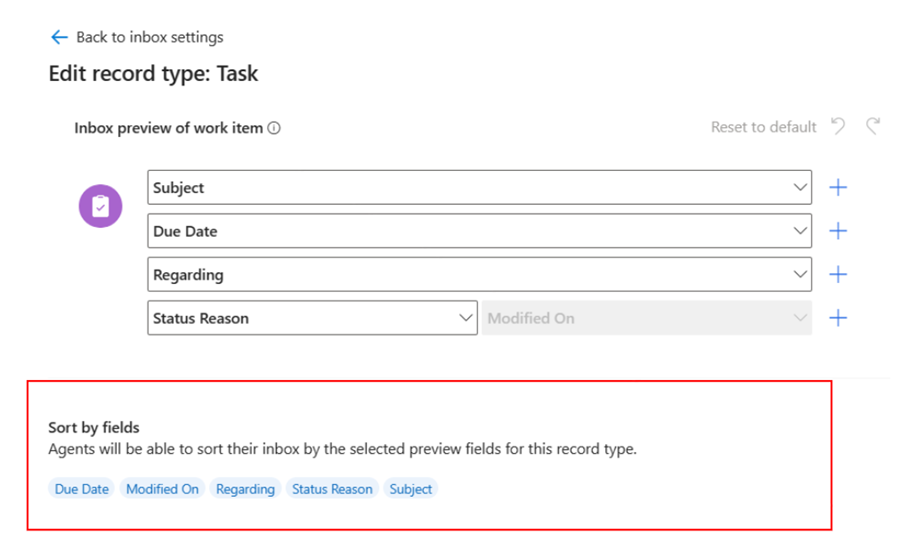
选择保存。
将自己的实体引入收件箱
默认情况下,收件箱支持案例、电子邮件、对话和语音邮件等实体。 您还可以将自己的实体引入收件箱,以创建更个性化的体验,并根据用户的需求进行定制。
- 在管理中心站点地图中,选择工作区。
- 在工作区页面,在代理体验配置文件旁边,选择要编辑的配置文件。
- 在配置文件页面的收件箱中,选择编辑。
- 在收件箱设置窗格中,选择收件箱记录类型选项卡。
- 选择 +添加,然后选择要添加的记录类型。
- 选择保存并关闭。
自定义卡配置
您可以通过自定义卡配置来帮助用户个性化信息在收件箱中的显示方式。
- 在管理中心站点地图中,选择工作区。
- 在工作区页面,在代理体验配置文件旁边,选择要编辑的配置文件。
- 在配置文件页面的收件箱中,选择编辑。
- 在收件箱设置窗格中,选择收件箱记录类型选项卡。
- 选择要编辑的属性。 将显示编辑记录类型窗格,其中显示工作项的收件箱预览。
- 如果需要,重新排列属性。
- 要添加新属性,选择加号 (+),然后使用下拉菜单选择字段。
- 完成后,选择保存并关闭。
实时翻译
有关如何配置收件箱中对话的实时翻译的更多信息,请访问启用对话的实时翻译。